Docker出现“failed to create endpoint”错误的排查步骤
在使用Docker进行容器化部署时,用户可能会遇到各种错误,其中“failed to create endpoint”是一个常见的问题。这个错误通常与网络配置、Docker版本或系统资源有关。本文将详细介绍排查此错误的步骤,帮助用户快速定位并解决问题。
1. 检查Docker服务状态
首先,确保Docker服务正在运行。可以通过以下命令检查Docker的状态:
systemctl status docker如果Docker服务未运行,可以使用以下命令启动它:
systemctl start docker2. 查看Docker网络配置
Docker使用网络来连接容器,如果网络配置出现问题,可能会导致“failed to create endpoint”错误。可以使用以下命令查看当前的网络配置:
docker network ls如果发现有异常的网络配置,可以尝试删除并重新创建网络。例如,删除默认的bridge网络:
docker network rm bridge然后重新启动Docker服务,Docker会自动创建新的bridge网络。
3. 检查系统资源
系统资源不足也可能导致此错误。检查系统的内存和CPU使用情况,确保有足够的资源供Docker使用。可以使用以下命令查看资源使用情况:
如果发现资源使用率过高,可以考虑停止一些不必要的服务或容器,释放资源。
4. 更新Docker版本
有时,Docker的版本问题也会导致此错误。确保你使用的是最新版本的Docker。可以使用以下命令检查当前版本:
docker --version如果不是最新版本,可以通过以下命令更新Docker:
apt-get update && apt-get install docker-ce5. 检查容器配置
在创建容器时,检查容器的配置是否正确,尤其是网络相关的配置。例如,确保指定的网络存在且可用。可以使用以下命令查看容器的详细信息:

docker inspect 如果发现配置错误,可以通过修改Dockerfile或docker-compose.yml文件来修正。
6. 查看Docker日志
最后,查看Docker的日志文件可以提供更多的错误信息。可以使用以下命令查看日志:
journalctl -u docker.service通过分析日志,可以更深入地了解导致“failed to create endpoint”错误的原因。
总结
在Docker使用过程中,遇到“failed to create endpoint”错误时,可以通过检查Docker服务状态、网络配置、系统资源、Docker版本、容器配置以及查看Docker日志等步骤进行排查。通过这些方法,用户可以有效地定位并解决问题,从而保证容器的正常运行。
如果您需要更专业的支持或想了解更多关于云 服务器 、、服务器等信息,欢迎访问树叶云的官方网站,获取更多资源和服务。
数据解析异常该怎么办
1、域名解析问题排查在开始菜单下“开始”--“运行”输入cmd,点回车enter,输入ping+空格+你的域名。 点击确定,若命令下面出现一段英文,IP没有出现,则就是域名解析有问题,这时,我们需要联系域注册商,让他们帮忙解决!如果可以显示IP,则检查一下IP是否对应自己空间的IP地址。 如果对应解析就没有问题,如果不对应而是其他的IP,那么就是解析记录有问题,可以让域名提供商协助你解决。 2、数据上传错误排查通过上一步的排查,若域名解析没有错误,那就有可能是数据在上传的时候出现错误了,我们可以登陆FTP查看一下(登陆FTP通常让空间提供商协助),查看我们的首页文件是否存在?若存在基本排除是数据上传出现问题。 3、空间错误排除若域名解析和数据上传都没有问题,那接下来我们就要排查空间是否出现问题了?最简单的方法是联想空间提供商来协助进行排查,一般而言,空间出现问题大致有两个方面,一个是服务器权限有问题,另一个是网络问题,导致无法进行连接。 4、网站程序错误排出若上面3个问题都排除之后,问题还没有解决的话,那我们就要检查网站的程序是否出错了
windows下安装的docker虚拟机有什么用
下面是安装 Docker 客户端并在上面运行容器的简单步骤。 1. 下载 Boot2Docker在我们开始安装之前,我们需要 Boot2Docker 的可执行文件。 可以从 它的 Github 下载最新版本的 Boot2Docker。 在这篇指南中,我们从网站中下载版本 v1.6.1。 我们从那网页中用我们喜欢的浏览器或者下载管理器下载了名为 的文件。 2. 安装 Boot2Docker现在我们运行安装文件,它会安装 Window Docker 客户端、用于 Windows 的 Git(MSYS-git)、VirtualBox、Boot2Docker Linux ISO 以及 Boot2Docker 管理工具,这些对于开箱即用地运行全功能的 Docker 引擎都至关重要。 3. 运行 Boot2Docker安装完成必要的组件之后,我们从桌面上的“Boot2Docker Start”快捷方式启动 Boot2Docker。 它会要求你输入以后用于验证的 SSH 密钥。 然后会启动一个配置好的用于管理在虚拟机中运行的 Docker 的 unix shell。 为了检查是否正确配置,运行下面的 docker version 命令。 docker version
我的Ip地址是169.254.3.222子网掩码是255.255.0.0默认网关是多少!!急
你这个不是网关问题,是没有获取到ip地址的原因取不到IP地址,会自行分配169.254.0.0/16网段的私有地址。 当设备获取到169.254.3.222时,说明设备与路由器通讯不正常或者路由器故障。 针对这种现象,可以按照以下顺序进行故障排查:1、重启路由器。 有时该故障是由于路由器死机导致,重启后即可正常。 2、检查线路连接。 有时网线看起来好像连接上了,但是如果把设备的网线连接到了路由器的WAN口上,就会出现这种情况。 3、路由器设置错误。 请检查路由器的DHCP服务、LAN口地址设置。 确保DHCP地址池与LAN口地址配置正确。 4、电脑操作系统/网卡错误。 这种情况比较罕见,需要更新网卡驱动、卸载及重装网卡可解决。 如网卡损坏则需更换。 5、网络存在环路。 环路网络的网络风暴导致设备无法与路由器正常通讯也会导致这种情况,需要细心排查。







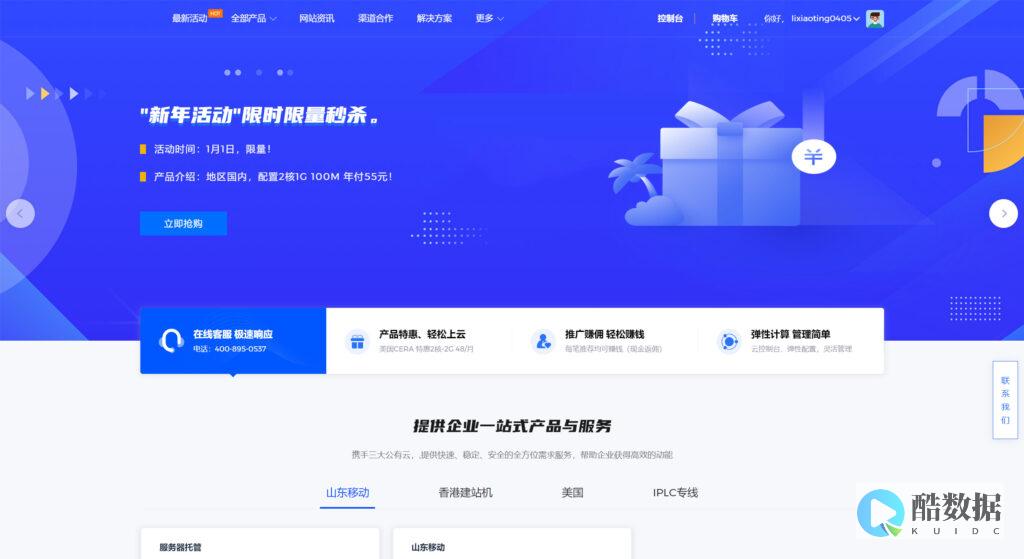
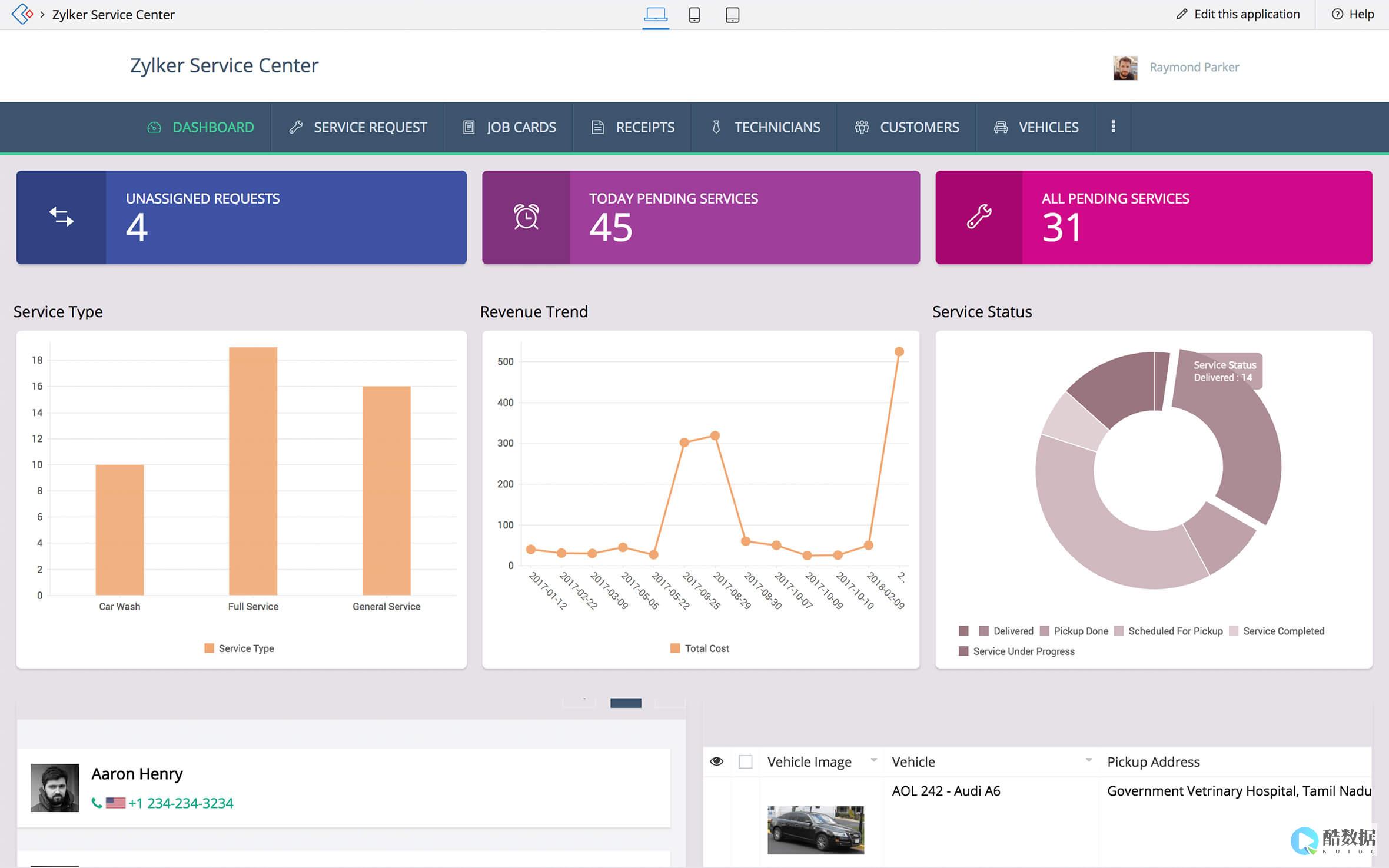





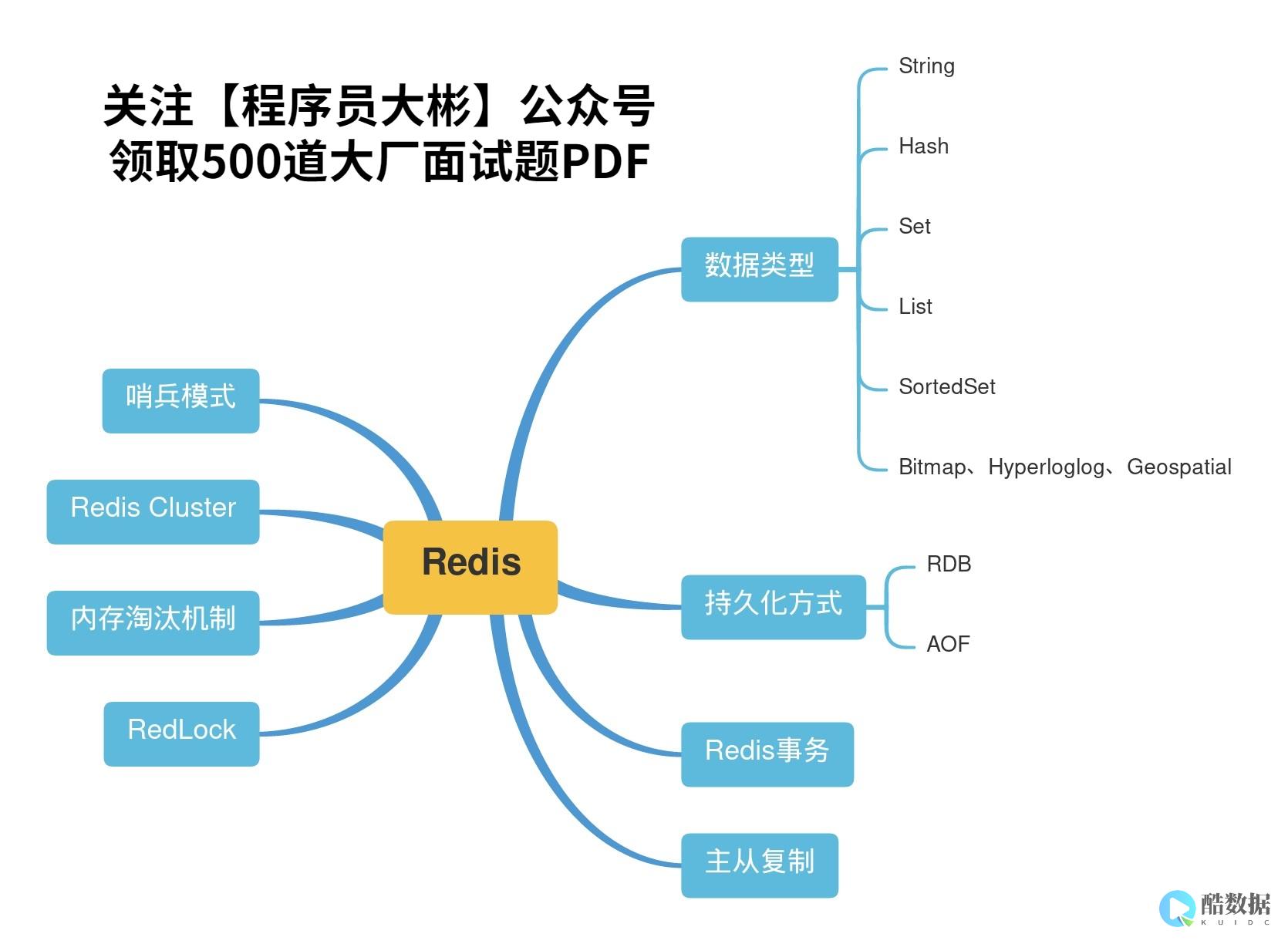
发表评论